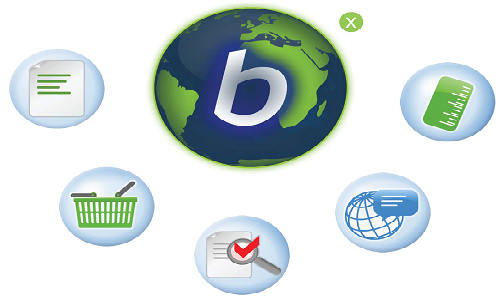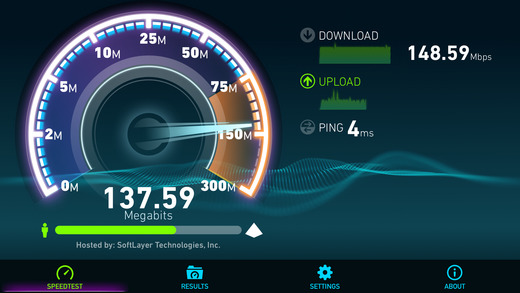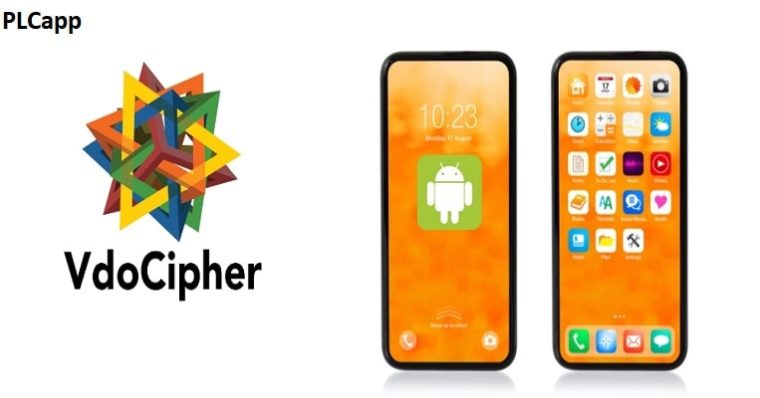سرعت
اینترنت وقتی کم می شود کاربری پایینی دارد در واقع
سرعت اینترنت پایین تنها به آن معنا نیست که صفحات اینترنت طول میکشد تا باز شوند بلکه سرعت
اینترنت منظور از انتقال داده هایی است که در هر لحظه توسط مودم
اینترنت به
کامپیوتر شما منتقل میشود. سه فاکتور تاثیر گذار بر سرعت وجود دارند که به شرح زیر هستند:
1. هزینه اینترنت:
در واقع هر چه پول دهید همان قدر هم سرعت نت خود را افزایش خواهید داد ! ارائه دهندگان اینترنت ارزان، به کاربران اتصال به شبکه اینترنت ضعیف و نامرغوب میدهند.
2. دزدیده شدن دیتا:
نرم افزار هایی را که در کامپیوترتان اجرا میشوند تا به حال توجه کردید؟ شاید 50%از کاربران به این کار توجه می کنند. برنامه هایی وجود دارند که در اجرا میشوند مقدار زیادی از نت شما را مصرف کنند. همچنین ویندوز نیز آپدیت های بدون اجازه شما دانلود میکند که نابود کننده حجم و سرعت اینترنت شما است.
3. نوع اتصال اینترنت:
چه مدت است از مدم خود استفاده می کنید؟ بازی های آنلاین را با Wi-Fi انجام میدهید؟ چندین نفر به ای مودم متصل هستند؟ طبیعتا این موارد میتوانند باعث کاهش سرعت خواهد شد.
برای افزایش سرعت نت خود از متصل شدن به وای فای صرف نظر کنید و از کابل LAN به مودم متصل شوید و همچنین درایور های کارت شبکه ویندوزتان را نیز آپدیت کنید.
اتصال شما در چه وضعیتی دارد؟
اولین کاری که باید انجام دهید باید وضعیت اتصال فعلیتان را چک کنید. از نرم افزار SpeedTest استفاده کنید که یکی از بهترین نرم افزار های تست سرعت اینترنت است این کار را انجام دهید.

Download / Upload Speed:
این دو واژه به این معنی است که در هر ثانیه از یک کامپیوتر به یک کامپیوتر دیگر از طریق اینترنت منتقل میشود. دانلود و آپلود همراه با پینگ میتوانند خوب بودن اینترنت را مشخص کنند اما این ها با هم تفاوت دارند.
پینگ در واقع طول اتصال شماو دانلود و آپلود نیز سرعت عبور فایلها از این اتصال هستند. پس هرچه اتصال شما کوتاه تر و کمتر باشد انتقال دیتای شما راحتر و با سرعت تر خواهد بود.
روش هایی که برای افزایش سرعت اینترنت باید انجام دهید:
1. غیر فعال کردن نرم افزار هایی که از اینترنت استفاده میکنند
نرم افزارهای زیادی هستند که به صورت مداوم از نت شما استفاده میکنند. برای اینکه سرعت اینترنت خود را بهبود ببخشید باید این نرم افزار ها را ببندید زیرا تاثیر زیادی در سرعت اینترنت شما دارند.
اگر می خواهید که چه نرم افزار هایی از اینترنت استفاده میکنند، کلید های ترکیبی Ctrl + Shift + Esc را بگیرید تا تسک منیجر فعال شود. در این برنامه بر روی عبارت “Network” کلیک کنید تا نرم افزار هایی که از اینترنت استفاده میکنند به ترتیب میزان استفاده ظاهر شوند.
2. کانال اتصال وای فای را تغییر دهید
اکثر کاربران اطلاع ندارند که کانال های وای فای رنج های فرکانس متفاوتی دارند که هر اتصال وای فایی دارای 11 الی 13 کانال میباشد. اگر چندین کاربر به یک کانال متصل شوند، سرعت همه آنها افت خواهد کرد. اتصال به یک کانال وای فای دیگر میتواند سرعت را بهبود ببخشد.
ابتدا برنامه ای جهت تجزیه و تحلیل وای فای خودتاننصب کنید. پیشنهاد میکنیم نرم افزار WiFi Analyzer را دانلود و نصب کنید. این نرم افزار را اجرا کنید و سپس گزینه ی “Analyze” را در آن کلیک کنید.
نموداری که در این برنامه در تصویر بالا مشاهده میکنید میزان سیگنال وای فای در جایی که هستید را نشان میدهد. برای نمایش وضعیت کانالی که به آن متصل هستید بر روی پیکان رو به بالا کلیک کنید. با این کار بخش تجزیه و تحلیل کانال ها باز خواهد شد. در این بخش به آسانی میتوانید کانال ها را مشاهده کنید.
اگر می خواهید کانال خود را تغییر دهید، اولین قدم IP مودم خود را به دست آورید. برای انجام این تنظیمات در منوی استارت عبارت CMD را تایپ کنید و سپس اولین نتیجه را اجرا کنید.
واژه Ipconfig را در CMD وارد کنید و اینتر را بزنید. آدرس آی پی مودم شما نمایش داده خواهد شد. چیزی به مانند اعداد زرد رنگ در عکس زیر خواهد بود.
IP مودم خود را وارد مرورگر کنید. صفحه ایباز می شود که از شما Username و Password از شما خواسته میشود، در هر دو کادر عبارت Admin را وارد کنید و سپس اینتر بزنید
. به بخش تنظیمات Network در تنظیمات مودم بروید و سپس کانال وای فای را از طریق بخش “Wireless Channel” تغییر دهید و کانالی که در برنامه WiFi Analyzer به عنوان کانال مناسب نمایش داده شده بود را انتخاب کنید.
برای انجام از هدر رفتن حجم اینترنت
بروزرسانی های ویندوز را غیر فعال کنید
ویندوز 10 به طور خودکار همیشه در حال آپدیت شدن است. حتی گاهی اوقات فایل های آپدیتی در ویندوز 10 توسط اینترنت شما آپلود میشوند. با این کار ویندوز حجم اینترنت شما مصرف خواهد شد و زمانی که بیش ار حجم اینترنت، از آن استفاده کنید باید پول اضافی بدهید.
برای کم شدن آپدیت کردن به Settings بروید وبعد از آن Update & Security و سپس. بر روی Advanced Options کلیک کنید و و در کادر ظاهر شده عبارت “Choose How Updates Are Installe” گزینه ی “Notify to Schedule Restart” را انتخاب کنید. تیک گزینه ی Give me updates for other Microsoft products when I update Windows را نیز بردارید.
DNS وظیفه دارد که آدرس IP را ترجمه و پردازش کند و تبدیل به نام های سایت ها میکند. سرعت این پردازش به سرور DNS دارد که انتخاب شده است. سرور DNS شما به صورت پیشفرض انتخاب شده است. البته شما میتوانید آنرا تغییر دهید و یک سرور DNS سریعتر و بهتر انتخاب کنید. جهت انجام این کار به مرحله پایینی بروید.
همچنین می توانید برخی از مطالب وب سایت ما را از طریق لینک های زیر مطالعه نمایید.